
Что даст установка Android x86 на ПК
- Большое количество доступных приложений, игр и другого полезного контента из Google Play
- Высокий уровень производительности системы
- Отсутствие вредоносных программ и вирусов (по заявлению разработчика)
- Быстрая и удобная синхронизация всех пользовательских данных
Как установить Android x86 на компьютер?
Готовим наш компьютер для установки Android x86.
Настоятельно рекомендуем делать следующие шаги только опытным пользователям ПК, так как необдуманные и ошибочные действия могут повредить ваш компьютер или ваши файлы.
Установка андроид на пк аналогична к инсталляции ОС Linux и андроид на ноутбук ставят куда чаще, чем на ПК из за большого количества старых ноутбуков, которые жалко выбросить, но на которые не поставить требовательную к ресурсам Windows 7-10.
Скачать Android на ПК
Ниже, перечислен список сборок Android x86 которые вы можете скачать и установить на свой компьютер бесплатно:
Android х86 2.2 Froyo
Доступны для скачивания:
LIVE CD с установщиком, образ iso для ASUS Laptops/Tablets
LIVE CD с установщиком, образ iso для ASUS Eee PC
LIVE CD с установщиком, образ iso для Tegatech Tegav2
Android х86 3.2 Honeycomb
Доступны для скачивания:
Android-x86 3.2-RC2 LIVE CD с установщиком, образ iso для платформы AMD Brazos, а так же MSI 110W tablet
Android-x86 3.2-RC2 LIVE CD с установщиком, образ iso для ASUS Laptops/Tablets
Android-x86 3.2-RC2 LIVE CD с установщиком, образ iso для ASUS Eee PC
Android-x86 3.2-RC2 LIVE CD с установщиком, образ iso для Tegatech Tegav2
Android x86 4.0 Ice Cream Sandwich RC1
Доступны для скачивания:
Android-x86 4.0.3 RC1 LIVE CD с установщиком, образ iso для платформы AMD Brazos, а так же MSI 110W tablet
Android-x86 4.0.3-RC1 LIVE CD с установщиком, образ iso для ASUS Laptops/Tablets
Android-x86 4.0.3-RC1 LIVE CD с установщиком, образ iso для ASUS Eee PC
Android-x86 4.0.3-RC1 LIVE CD с установщиком, образ iso для Tegatech Tegav2(Atom N455 tablet)
Android-x86 4.0.3-RC1 LIVE CD с установщиком, образ iso для VirtualBox/настольных ПК (интел)
Android x86 4.4 KitKat
Доступны для скачивания:
Android-x86 4.4 RC1
Android-x86 4.4-RC2
Android-x86 4.4-r1
Android-x86 4.4-r2
Android-x86 4.4-r3
Android-x86 4.4-r4
Android x86 6.0 Marshmallow
Доступны для скачивания:
Android-x86 6.0-r1 live and installation iso (32-bit)
Android-x86 6.0-r1 live and installation iso (64-bit)
Скачать Android x86 на ПК можно по ссылке в комментариях, сборки обновляются часто, поэтому можете просить свежую сборку, интересующей версии в комментариях.
Пошаговая инструкция установки Android x86 на ПК:
- Выбираем необходимую сборку ОС Android из списка выше
- Проверяем установлена ли программа UltraISO на ПК, если нет, тогда скачиваем и устанавливаем отсюда
- Этот пункт состоит из двух возможных вариантов:
- Пишем скаченный образ на СD-DVD диск при помощи UltraISO. Открываем программу и пишем образ на диск.
- Если удобнее записывать образ ОС Android на HDD или USB-флешку, жмем на пункт «Самозагрузка» в программе UltraISO и выбираем команду «Записать Образ» на ваш носитель.
- Создаем отдельный раздел на HDD или подготавливаем целый жесткий диск для установки Андроид на ПК. Обычно в нетбуках и ноутбуках установлено по одному жесткому диску, именно поэтому нам потребуется разбить его на разделы. Сделать это можно при помощи программы Acronis Disc Director Suite или pwhe8, например, или обратиться к меню администрирования жесткого диска (Пуск-Панель управления-Администрирование-Управление компьютером). В управлении разделами надо создать новый, размером хотя бы в 10 Гб. Для того чтобы сохранить активную операционную систему Windows, системный диск или раздел не трогаем. Просто разделяем любой свободный не системный логический раздел для получения нового под Android.
- После создания места под новую ОС перезагружаемся и заходим в BIOS. Потом выбираем в меню Boot раздел Boot Device Priority и ставим первым в очереди на загрузку ваш записанный диск (CD\DVD-ROM) или установочный носитель (USB-флешку).
Устанавливаем Android x86 на компьютер или ноутбук.
Для начала установки, нам необходимо зайти в BIOS и выбрать приоритет загрузки в разделе Boot (F8) — Boot Device Priority — первым Вашу флешку или диск.
После загрузки ПК с CD\DVD-ROM или USB-флешки на экране появится следующее диалоговое окно в котором нам надо выбрать команду «Installation — Install Android on Hard Disc»:
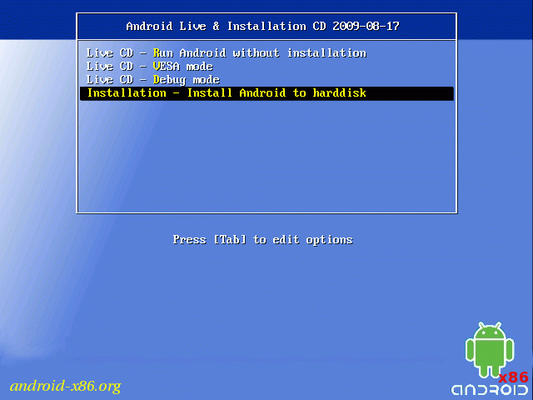
После выбора команды инсталляции операционной системы Android на жесткий диск, в следующем диалоговом окне вам будет предложено выбрать раздел для установки дистрибутива. Доступные разделы будут отображаться в виде: sda1, sda2, sda3 и т.д. Выбираем нужное и нажимаем «ОК».
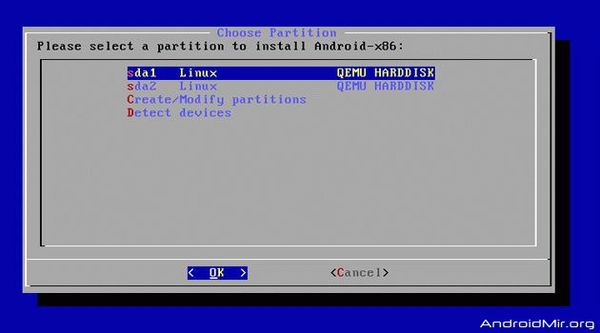
Следующее диалоговое окно предложит пользователю изменить тип файловой системы или оставить ее без изменений. Рекомендуемые файловые системы для установки Android на ПК — EXT2, EXT3. Файловая система NTFS вообще не поддерживается, а FAT32 — не рекомендуется.
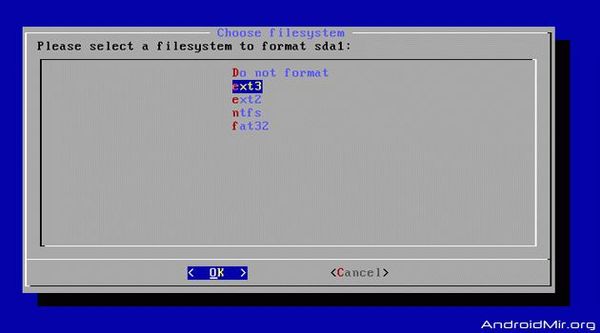
Потом система запросит: будем мы устанавливать специальный загрузчик от Linux — GRUB или нет. Без этого загрузчика система Android просто не будет грузиться на вашем персональном компьютере. Потому выбираем «Да» и жмем «Enter».
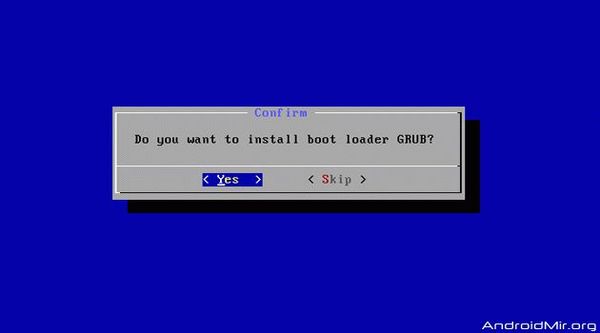
Далее система должна определить ранее установленную ОС, например, Windows и предложит пользователю интегрировать универсальный загрузчик обеих операционных систем. Эта операция позволит вам самостоятельно выбирать ОС при старте компьютера. Выбираем «Да».
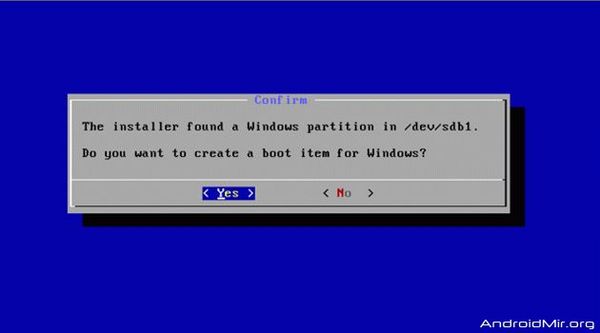
И вот начинается долгожданный процесс установки Android x86 на ваш персональный компьютер.
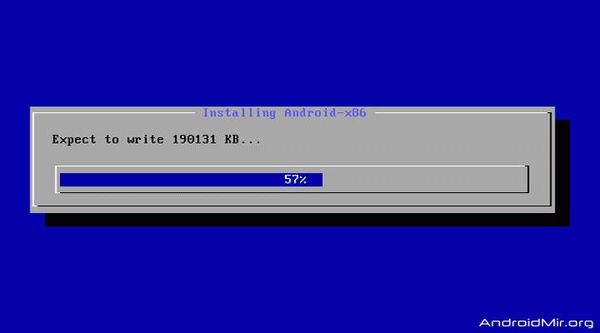
После завершения установки новой операционки система предложит запустить Android.
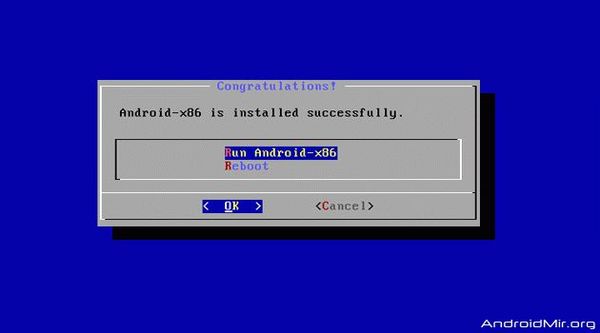
Надеюсь у всех желающих все получится на отлично. Отзовитесь в комментариях о вашем результате работе. Спасибо.
Установка Android на компьютер с Remix OS
Возможно вы уже задумывались о установке Android на домашний компьютер, но вас могло отпугнуть неудобное управление. Теперь эта проблема решена!
Remix OS 2.0 позволит легко установить андроид на ПК с поддержкой тачпада и драйверами для ноутбуков и ПК, он полностью оптимизирована для работы на компьютерах и управление ей не вызывает никаких вопросов даже у простого пользователя Windows.
Ставим Android игры на компьютер

Самые современные игры на Android уже вполне могут потягаться в графике с компьютерными играми возрастом несколько лет, поэтому вполне резонно желание играть в андроид игры на компьютере не задумываясь о заряде батареи и внезапных звонках прерывающих игру.
Для тех кто еще не знает как играть в андроид игры на ПК, небольшая инструкция в статье.
Эмулятор Android на ПК

В последнее время на просторах всемирной паутины появилось достаточно много различных эмуляторов андроид на ПК, но далеко не все они полностью смогут заменить полноценно установленную ОС Android х86. Подробнее о некоторых эмуляторах Android вы можете прочитать в статье.
Эмулятор Android на ПК — Nox App Player
Отдельно хотелось бы рассмотреть бесплатный эмулятор Android на ПК — Nox App Player. Программа подходит практически на любое устройство с ОС Windows, а самое главное, что на слабых устройствах она ведет себя очень стабильно. Да и радует то, что эмулятор можно легко настроить под свои запросы, больше о Nox App Player вы сможете прочитать в нашей статье.

Отзовитесь в комментариях о вашем результате!

![TWS наушники Itel T1 [обзор + видео] ⋆ 13 TWS наушники Itel T1 [обзор + видео] ⋆ 1](https://androidmir.org/wp-content/uploads/2022/10/Earbuds-T1.jpg)

У меня пишет при установке, что нет места — неужели ему надо более 40Gb В чём может быть дело?
Проверьте, возможно Вы пытаетесь установить систему на флешку с которой грузитесь. Если так, то выберете раздел на винте.
Скажите, а игры под Windows соответственно уже играть не будут?!
Не будут
Здравствуйте у меня проблема я стер виндов и теперь не могу установить обратно когда пытаюсь установить пишет ошибку произошло это после как установил андроид 86.
непойму что делать дальше!!!горит темный экран и в верхнем левом углу горит ТИРЭ !!!!и что дальше!???
Это значит, что комп не может загрузить ОС.
Попробуйте перезагрузится, выбрав при перезагрузке ОС Windows, чтоб проверить работоспособность компьтера в целом.
кент не правильно загрузочный диск сделал
Огромная благодарность автору! У меня вопрос:
После удачной установки и перезагрузке, автоматически загружается Windows, нет никакой предварительной возможности выбора ОС для запуска, каждый раз приходится заново вставлять флешку и переустанавливать Android
переустанови GRUB. У меня так ж было при установке Ubuntu (Linux).
Поставил GRUB и всё норм стало)
Ка груб переустановить?
При установке есть выбор, устанавливать GRUB или нет.
Попробуй переустановить Android еще раз. При этом советую выбрать другой раздел (не тот на котором Windows) и форматнуть его в ext3. Затем во время установки установщик спросит «Создать ли загрузочную запись для Windows» (естественно на буржуйском) — ответь «Да». Должно заработать.
Здравствуйте! А как отформатировать тот раздел где у меня Виндовс стоит? Когда ставишь андроид там по-моему нет этой возможности. Или форматировать диск С с Виндовс нужно заранее? Виндовс мне не нужен, я желаю полностью установить андроид на ноутбук.
необходимо это делать заранее не загружая винду с помощью инструментов работы с дисками и разделами
Установил, как сказали. Исчесла установленная windows 7 и идет запуск только с флешки. Нетбук acer aspire one d255e
Достаточно восстановить загрузчик Windows 7 вручную при помощи утилит bootrec.exe и bcdboot.exe
Rebata, tolko ne stavte Android na obichniy komp bez sensornogo ekrana.Posle pervogo vxoda i perezagruzki—vilaziet okno gde nado palcem provesti po ekranu, nu kak v smartfonax—-mishka pri etom ne rabotaet. Zaiti v operacionku—-NEVOZMOJNO.Bolshenstvo funkciy ne rabotaet, tak kak ANDROID zdelan pod mobilu, a ne pod komp. Bolshenstvo prilojeniy i igr ne rabotayt——ne to razreshenie ekrana, ili tut-je perevorachivaet ekran.Daje obichnim kalendariom polzovatsa ne daiot——tolko cherez googl akaunt.SPASIBO—LICHNO IA SVOIMI PLANAMI S GOOGL DELITSA NE XOCHU. NU I PLUS ESCHO CELIY RAD NEDOSTACH—-PERECHISLAT DOLGO.
P.S. Izvenite za alfavit— netu ruskoy klavi.
надо нажать кнопку выключения, подержать 2-3 сек, тогда экран станет ярче и мышкой можно будет разблокировать